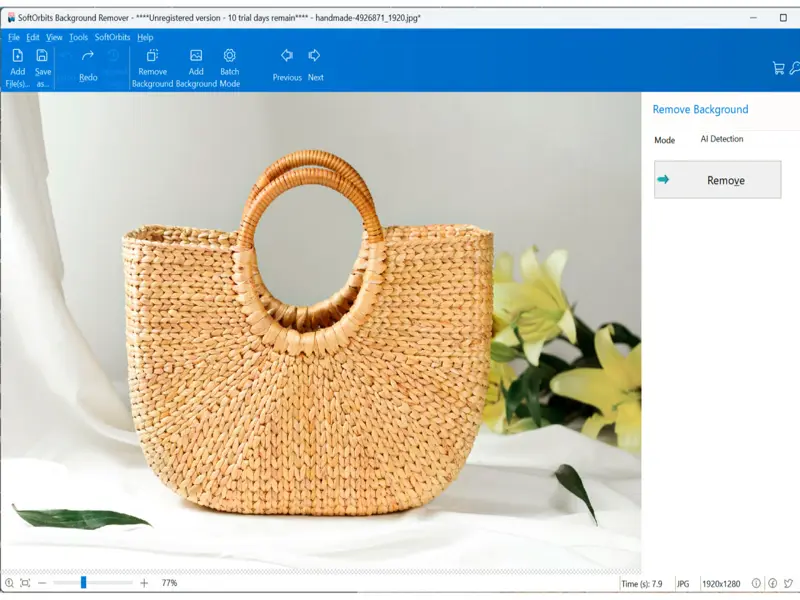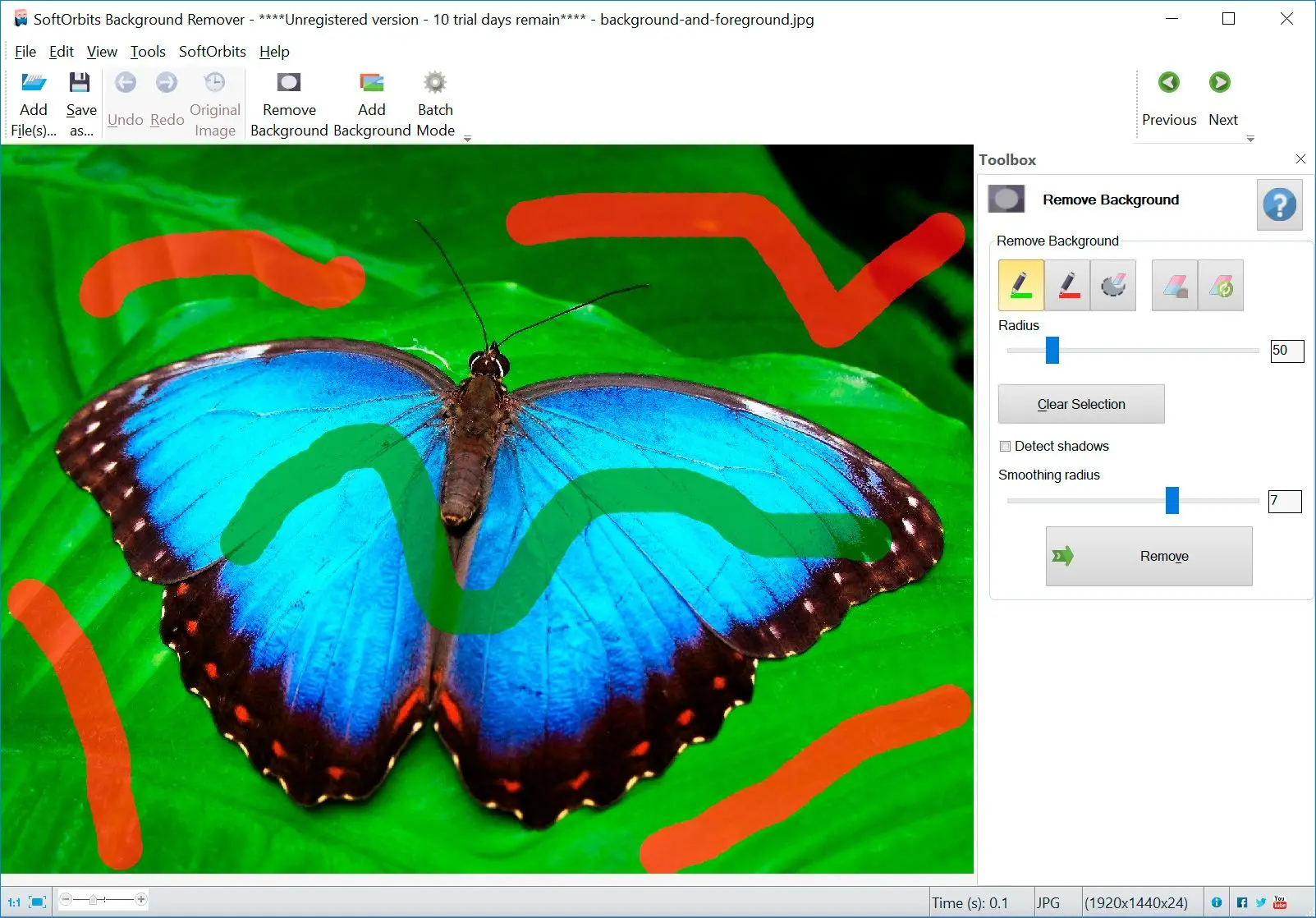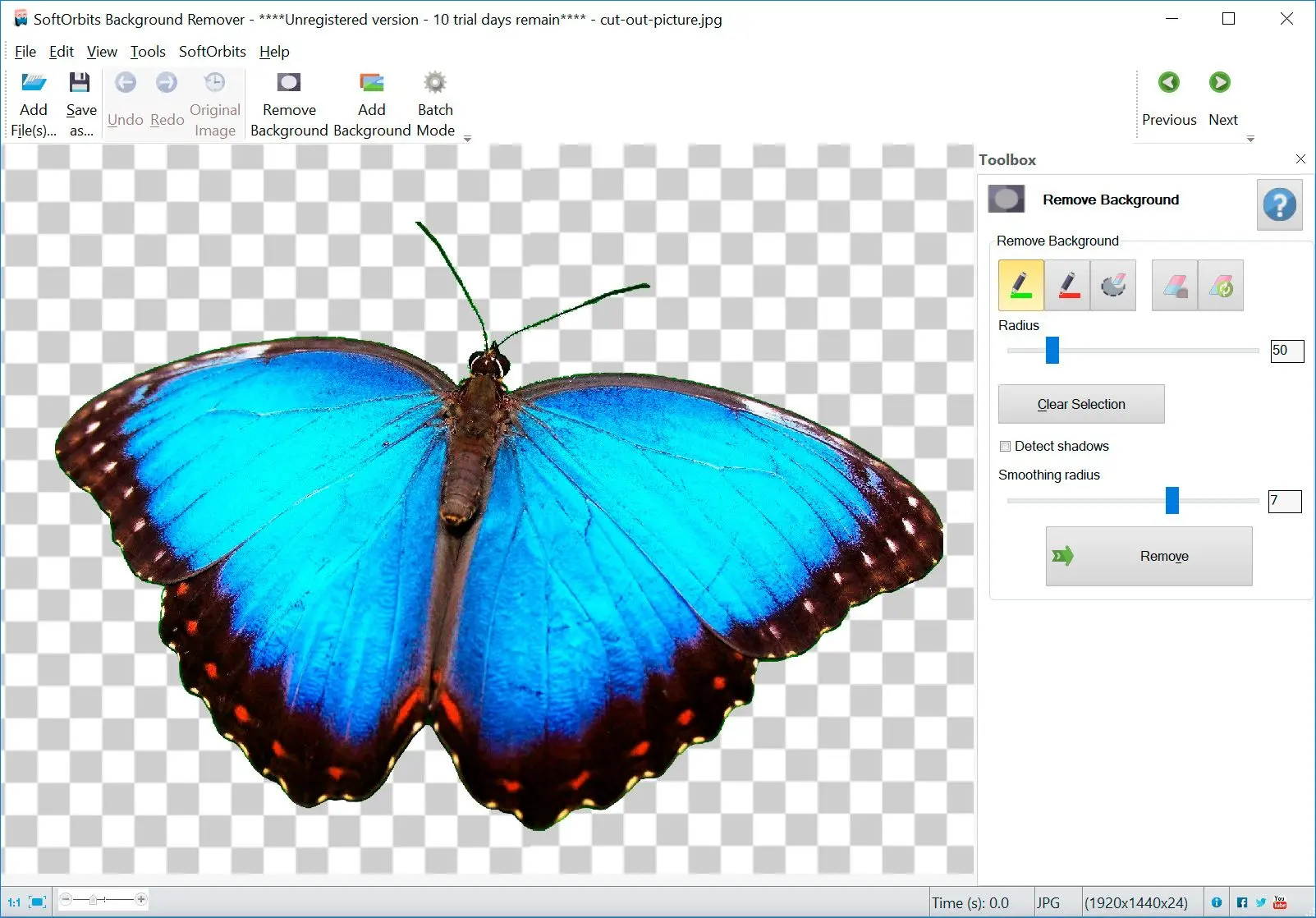Μπορείτε να χρησιμοποιήσετε το εργαλείο αφαίρεσης φόντου για να αφαιρέσετε το φόντο, και επίσης μπορείτε να κάνετε ένα διαφανές φόντο ανθρώπου κόβοντας τους ανθρώπους. Δείτε τα εξής:
Πώς να Αποκοπείς ένα Εικόνα
Μπορείτε να κάνετε αποκοπή προσώπου ή να αποκοπείτε κάτι από μια εικόνα. Για παράδειγμα, μπορεί να θέλετε ένα διαφανές παρασκήνιο για τα μαλλιά για να προβάλετε ένα προϊόν μαλλιών, ή μπορεί να θέλετε να αποκοπείτε πρόσωπα για να τα χρησιμοποιήσετε στην εικόνα σας. Όλα αυτά είναι απλά με την έξυπνη λειτουργία αφαίρεσης παρασκηνίου.